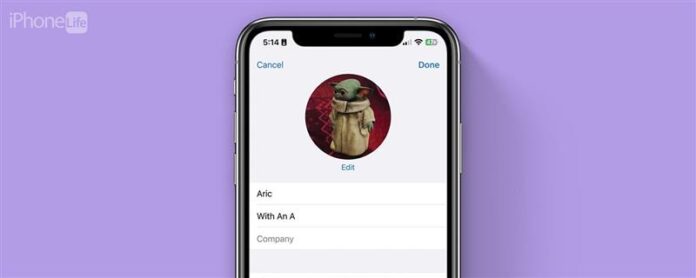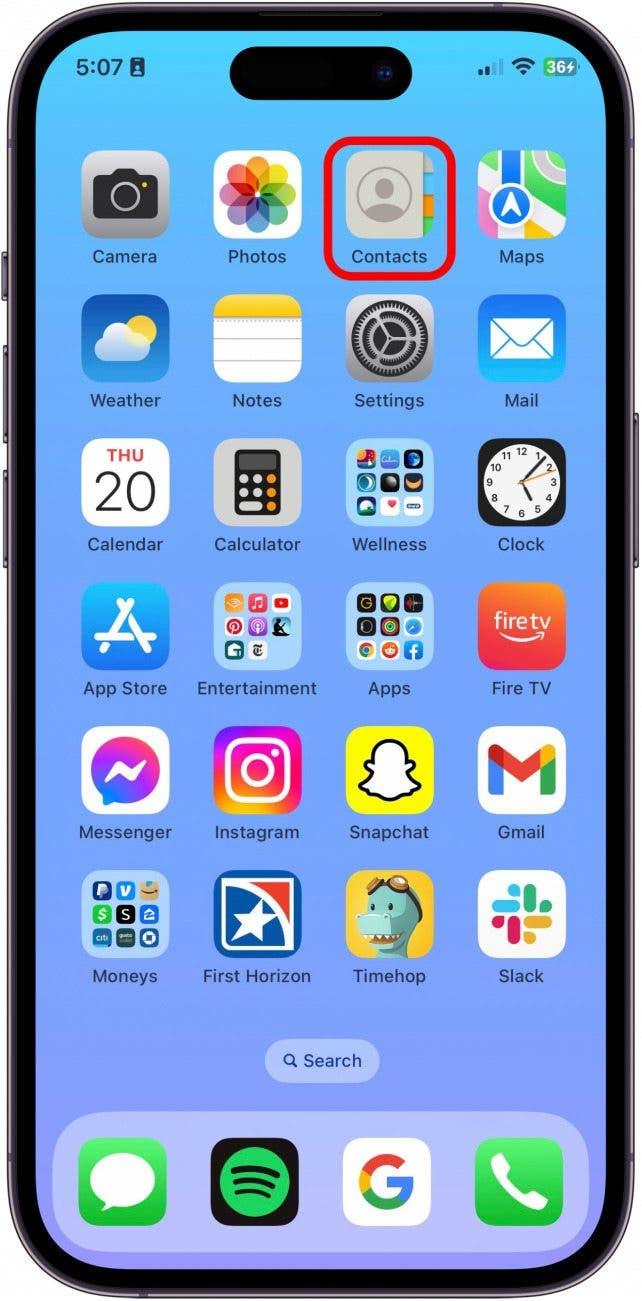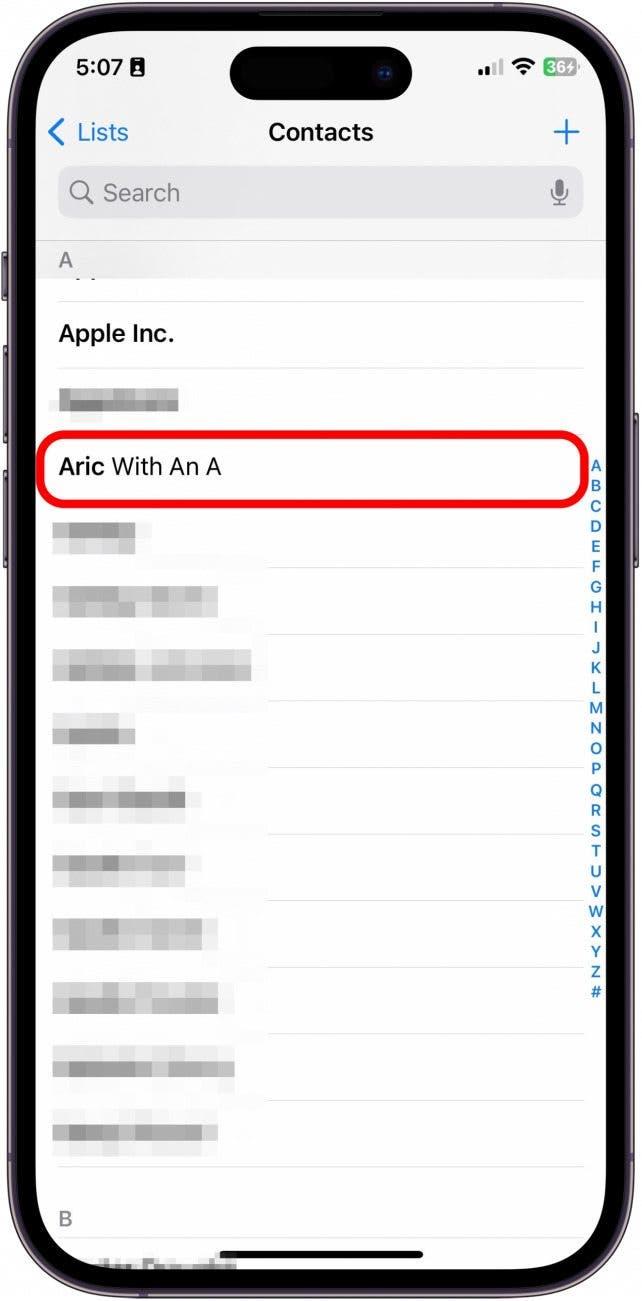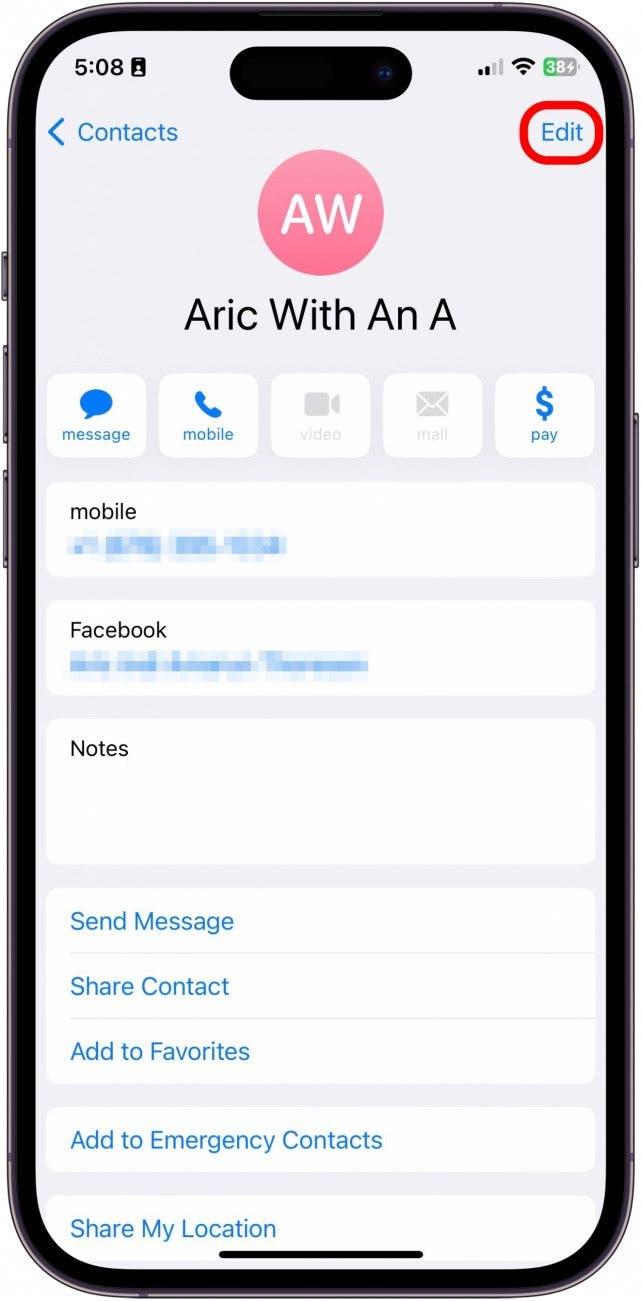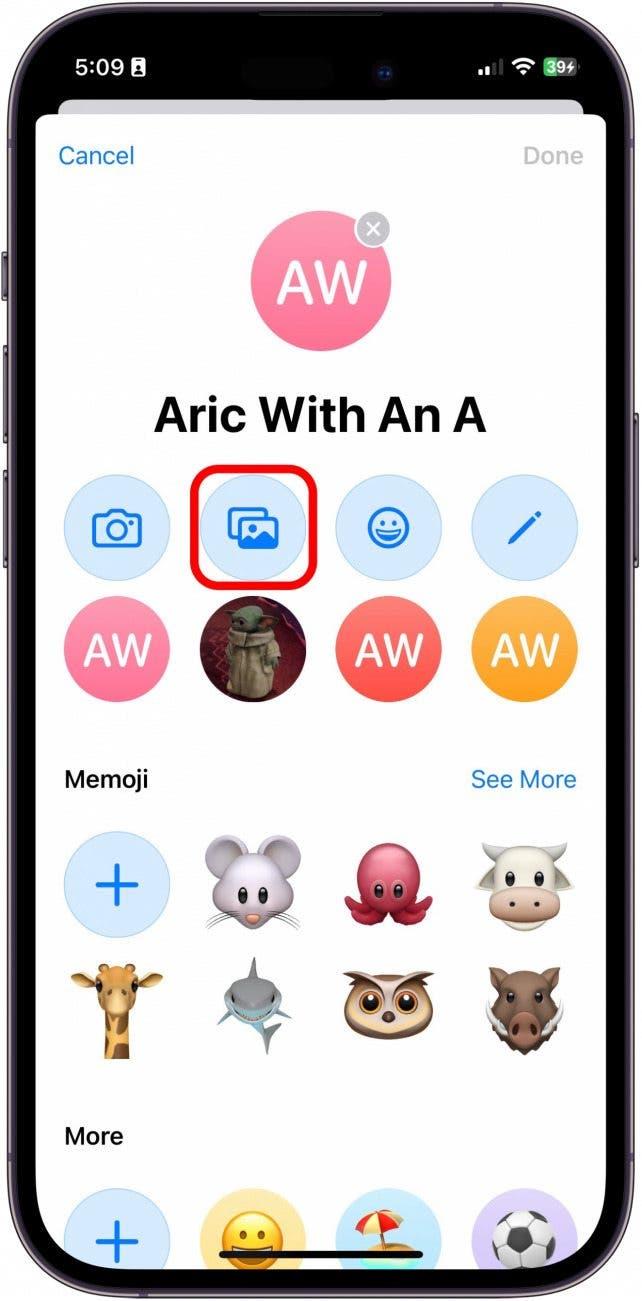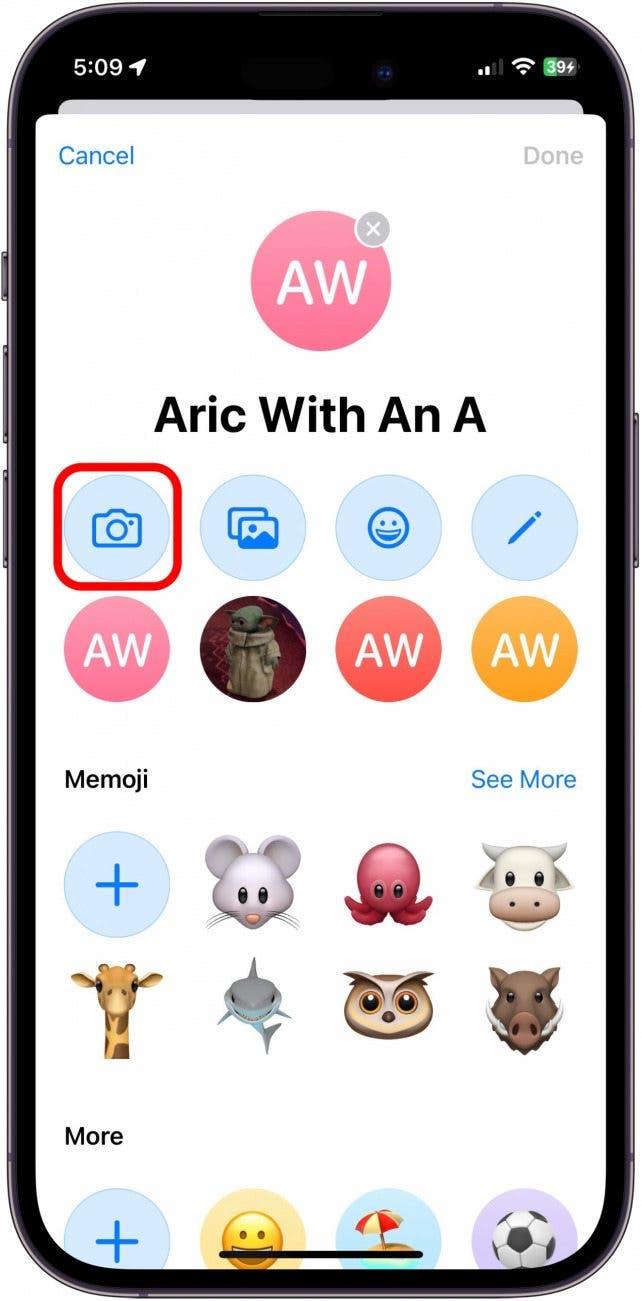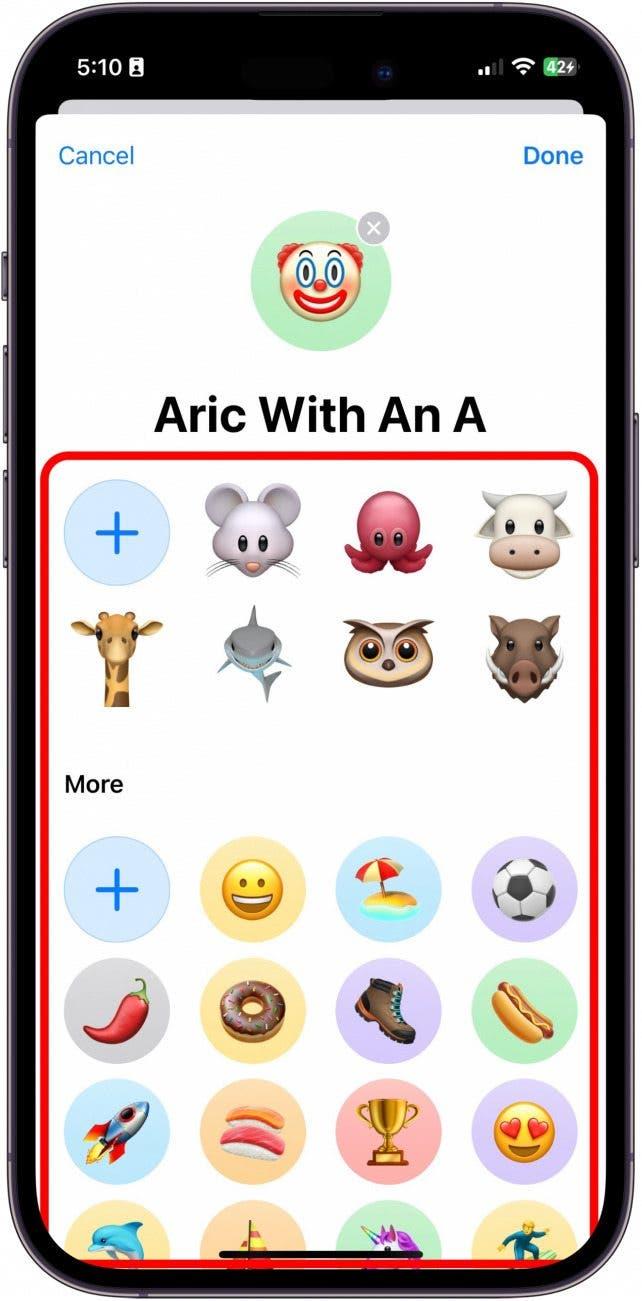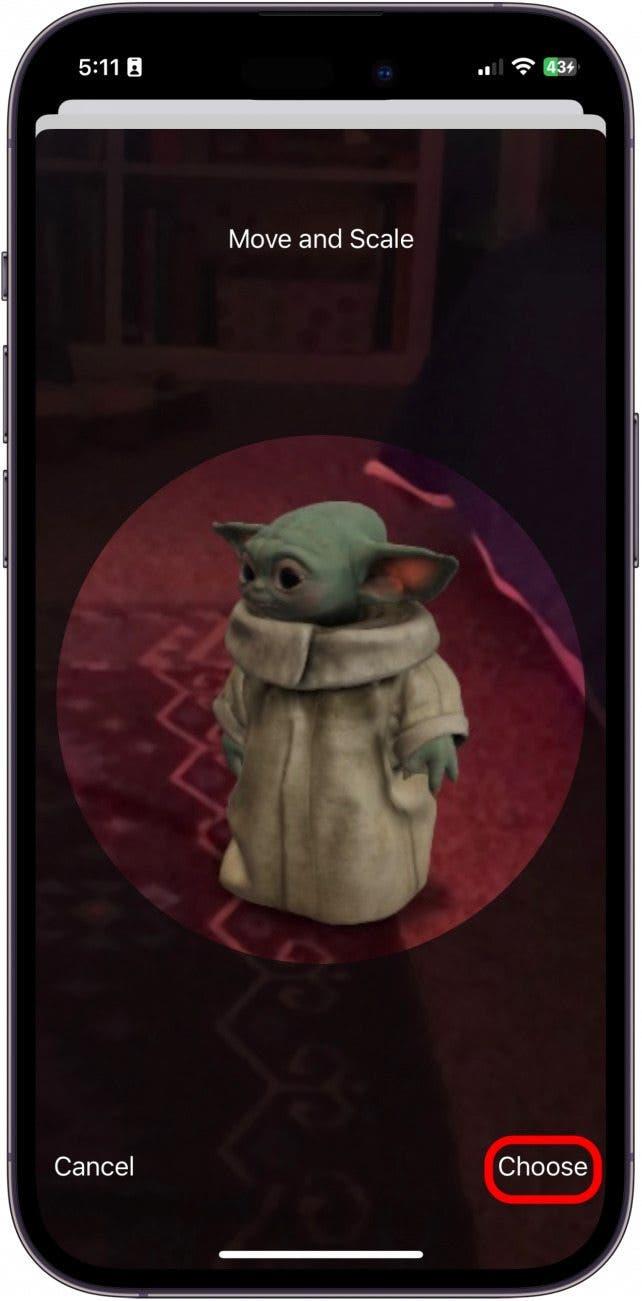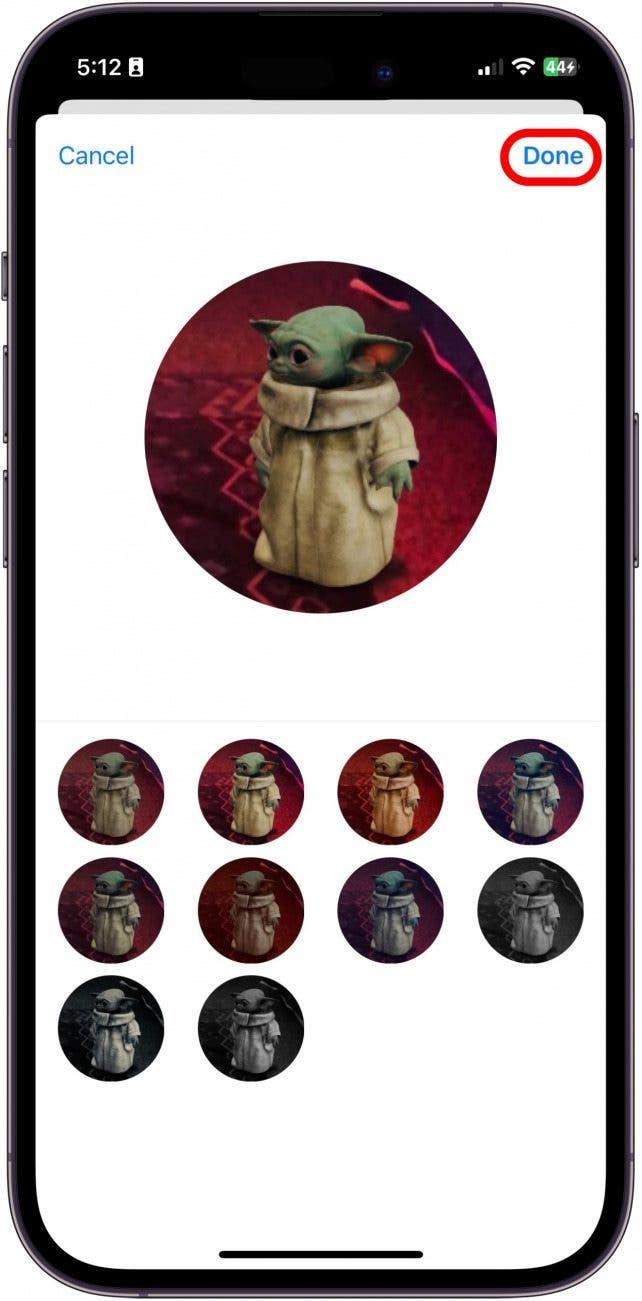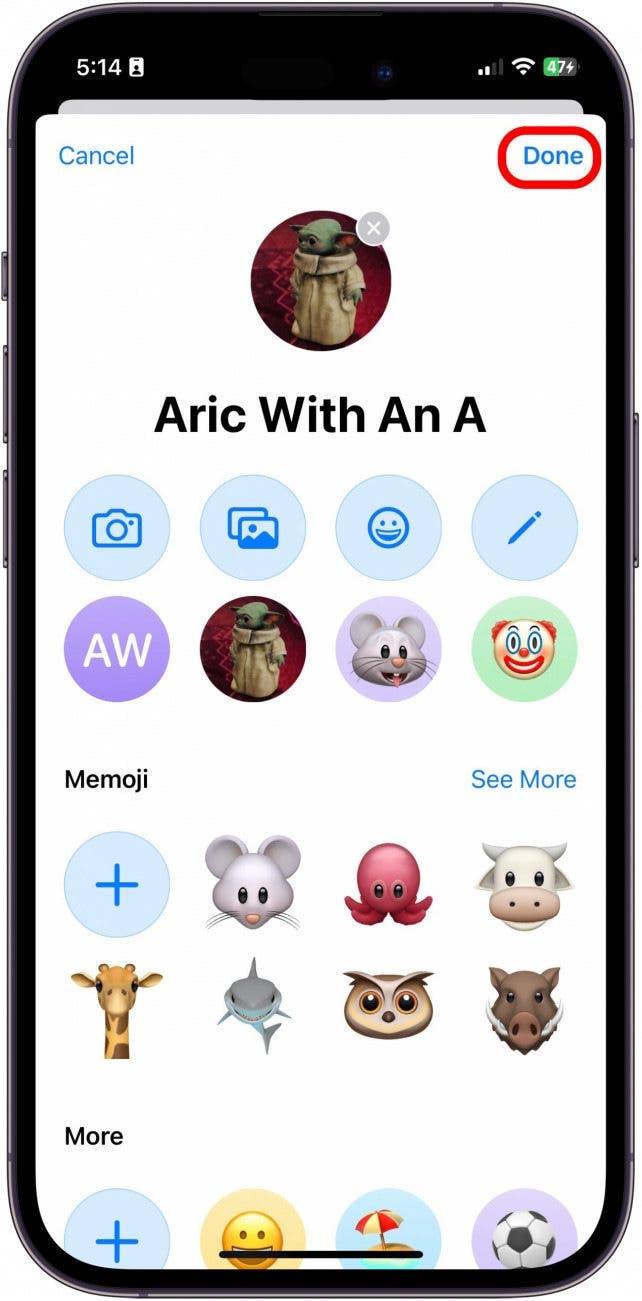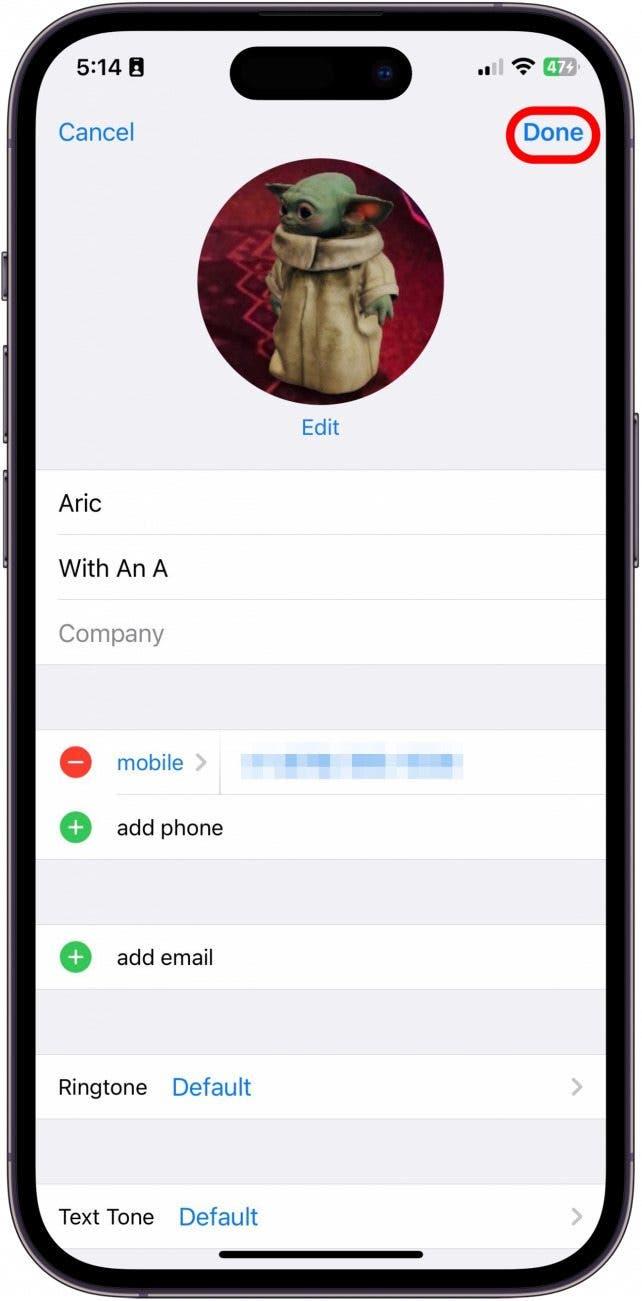Ter uma imagem de contato aparece com um nome na tela do iPhone ajuda a reduzir a confusão. Avançaremos como adicionar fotos de contato do iPhone (ou um emoji de contato se você preferir essa opção divertida a uma foto). Em ambos os casos, ter uma foto de contato aparecer quando essa pessoa chama ajuda a diferenciar os contatos.
Por que você vai adorar esta dica
- Veja os rostos bonitos de seus amigos toda vez que você ligar ou enviar uma mensagem de texto com eles.
- Selecione uma imagem única, emoji ou memoji para cada um de seus contatos.
- Você pode atualizar uma foto de contato indo para contatos, encontrando suas informações e editando as configurações.
Como adiciono uma foto de contato do iPhone?
Ao adicionar fotos de contato do iPhone, você poderá “ver” quem está ligando ou enviando mensagens de texto para você. Leia abaixo para aprender como adicionar fotos de contato do iPhone para seus amigos, familiares e colegas de trabalho.
- Abra o aplicativo contatos .

- Toque para selecionar um contato.

- Toque em editar no canto superior direito.

- Toque em Editar ou Adicione a foto (ou permitirá adicionar uma nova imagem de contato) na bolha da imagem.

- Selecione o Ícone imagem para usar uma imagem salva em seu aplicativo de fotos.

- Selecione o Ícone da câmera para tirar uma foto usando a câmera do seu dispositivo.

- Ou selecione um personagem ou emoji.

- Mova e escala a imagem para caber e toque em escolha .

- Você pode tocar para selecionar um filtro diferente para a imagem de contato e tocar feito quando terminar.

- Toque em feito novamente para salvar sua nova imagem de contato.

- Toque em feito Uma última vez para salvar suas alterações no contato.

Sua imagem definida agora será exibida como a imagem de contato nas conversas das mensagens e quando esse contato ligar.